Spectrum の自己インストールが機能しない: 修正方法
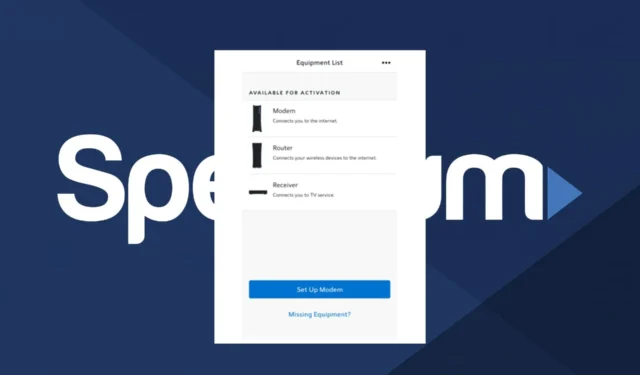

Spectrum 自己インストール プログラムは、独自のインターネットとケーブル サービスをセットアップすることで法外なインストール料金を回避する便利な方法ですが、場合によっては機能しないことがあります。
この記事では、Spectrum の自己インストールが機能しない一般的な理由と、すぐに開始できるようにそれらを修正する方法について説明します。
Spectrum の自己インストールが機能しないのはなぜですか?
Spectrum の自己インストールで問題が発生した場合は、アプリの指示に従っていないか、互換性のないデバイスを使用している可能性があります。もう 1 つのよくある間違いは、ルーター ケーブルを間違ったポートに差し込んだり、信号強度が不十分で接続できないことです。
Spectrum の自己インストールをアクティブ化するにはどうすればよいですか?
まず、次の前提条件をチェックしてください。
- Spectrum の Web サイトで障害が発生していないか確認してください。
- 利用規約に同意したことを再確認してください。同意しない場合は先に進むことができません。
- 同軸ケーブルがゲートウェイを接続するコンセントに接続されていること、ケーブル ワイヤがそれぞれのポートにしっかりと接続されていること、ルーターが接続されていて電源が入っていることを確認してください。
- 速度テストを実行して信号強度を確認し、ルーターを干渉から遠ざけてください。
- ルーターまたはモデムを別のケーブルコンセントに移動し、電源ケーブルを壁のコンセントに直接接続します。また、セルフインストールキットが揃っているかどうかを確認してください。
1.ルーターのファームウェアを更新します
古いルーターを使用している場合は、Spectrum のインターネット サービスと適切に通信できるように、最新のファームウェアが実行されていることを確認してください。
これを行う方法については、製造元のマニュアルまたはルーターの特定のモデルのオンライン サポート フォーラムで説明を見つけることができます。
ただし、一般的なプロセスには、ルーターの IP アドレスを見つけてブラウザに貼り付け、ルーターの管理ページにログインすることが含まれます。ここには、ファームウェアを更新するオプションがあります。
2. サービスをアクティブ化する
最初のステップは、ルーターに電力を供給し、イーサネット ケーブル経由でモデムに接続することです。接続したら、Spectrum アプリをダウンロードしてサインインし、接続可能なデバイスを確認する必要があります。
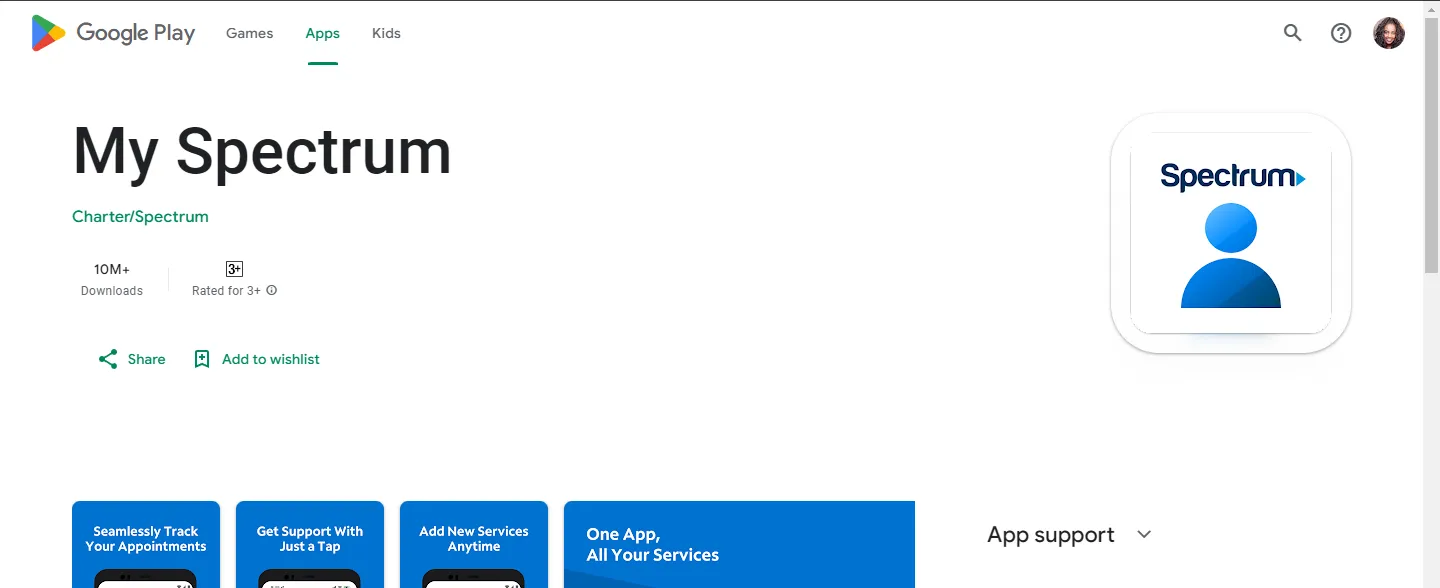
機器リストを調べて、ファームウェアをアップグレードした後にルーターまたはモデムがリストに含まれているかどうかを確認してください。それでもリストに表示されない場合は、ルーターがSpectrum インターネットに接続するための承認されたモデムの要件を満たしていない可能性があります。
3. ネットワーク設定を確認します
次に確認したいのは、ネットワーク設定がデバイス上での Spectrum アプリの動作に干渉しているかどうかです。Spectrum は 2.4 GHz と 5 GHz の両方のネットワーク帯域をサポートしていますが、家の中に干渉があると接続が困難になる場合があります。
ルーターをラジオ、電子レンジ、Bluetooth、またはその他の無線デバイスから遠ざけることができます。また、初期設定で同じページになるように、接続しようとしているデバイスの周波数を手動で変更する必要がある場合もあります。
4. Spectrum アプリを再インストールします
Spectrum Wi-Fi ルーターをアクティベートするためのアプリで通信エラーが発生する場合があります。アンインストールすると、以前のインストールの残骸が削除され、新たに開始できるようになります。
再インストールするときは、必ず検証済みのソースからダウンロードし、強力な接続を使用してください。インストールが中断されると、インストール ファイルが破損し、アクティベーション プロセスが妨げられる可能性があります。
5. モデム/ルーターをリセットします
モデムまたはルーターをリセットすると、デバイスが再起動され、インストールの問題の原因となっている可能性のある一時的なエラーがすべて消去されます。一部のルーターにはリセット ボタンがありますが、リセット ボタンがない場合は、モデムを電源から少なくとも 30 秒間抜いてから、もう一度差し込みます。
再起動したら、さらに 30 秒待ってから、コンピューターのイーサネット ケーブルを再度接続します。
6. VPN を有効/無効にする
ご存知かもしれませんが、Spectrum は米国居住者のみが利用できるため、米国外の場合はアクセス拒否エラーが発生しないように VPN を使用する必要があります。
インターネットに接続できない場合は、場所が大きな制約になっている可能性があるため、それに応じて調整して再試行してください。
また、VPN を使用すると、特にネットワークが混雑している場合にパケット損失が発生する可能性があることに注意してください。そのため、そのような問題を回避するには、必ずプライベート インターネット アクセスなどの VPN を使用してください。
7.ルーターのトラブルシューティングを行う
これは、Spectrum インターネット接続に問題があるかどうかを確認するための良い最初のステップとなります。ルーターの設定が Spectrum の信号に干渉している可能性があるため、別の Wi-Fi チャネルに変更してみてください。もう 1 つの問題は、デバイスが Spectrum のサーバーに接続できないことである可能性があるため、問題を解決してみてください。
また、オンライン ステータス ライトも確認してください。青色のライトが点灯している場合は、接続がまだアクティブ化されていないことを示し、ライトが点滅している場合は、接続が進行中であることを示します。接続すると、LED ライトが消えます。
8. 自動化システムを使用する
上記のいずれも機能しない場合は、自動化された方法を使用する必要があるかもしれません。一部のユーザーによると、Spectrum アプリには不具合があるため、自動システムを選択し、うまく機能したとのことです。
これは音声サービス Spectrum の自己インストール ガイドで、電話番号を Spectrum に移植するよう要求します。その後、接続する通知を待ちます。
9. カスタマーサービスに連絡する
Spectrum のカスタマー サービス部門は、アカウントや技術的な問題に関するほとんどの質問に対応できます。カスタマー サービス担当者は、接続のトラブルシューティングを行うためにいくつかのテストを実行するように求め、接続が完了するまでの手順を説明します。
電話での対応がうまくいかなかった場合は、自宅から技術者を派遣してトラブルシューティングを行い、専門的な設置を行わなければなりません。
Spectrum の自己インストールにはどのくらい時間がかかりますか?
Spectrum セルフインストール キットには、テレビまたは Wi-Fi を接続して動作させるために必要なものがすべて付属しています。アクティベーションのプロセスには 10 ~ 20 分かかります。時間がかかる場合は問題がある可能性があるため、上記の解決策を使用してトラブルシューティングを行う必要があります。
結局のところ、アカウント情報を正しく入力し、ルーターが互換性テストに合格することを確認するために必要なトラブルシューティングと調査を実行できる限り、Spectrum の自己インストール プロセスはそれほど複雑ではありません。
それでも結果に満足できない場合は、いつでもインターネット サービス プロバイダーを切り替えることができます。
このガイドが問題の解明とシステムの修正に役立った場合は、以下にコメントを残してお知らせください。



コメントを残す